PS制作光滑的彩带立体字教程(3)
- 2021-05-18 15:26
- 来源/作者:PS联盟/Sener
- 己被围观 次
12、调出当前组的选区,新建一个组,给组添加蒙版,如下图。 13、在组里新建图层,同上的方法制作前部立体面的渐变,过程如图25 - 30。 14、在图层的最
12、调出当前组的选区,新建一个组,给组添加蒙版,如下图。

13、在组里新建图层,同上的方法制作前部立体面的渐变,过程如图25 - 30。






14、在图层的最上面新建一个图层,按Ctrl + Alt + Shift + E 盖印图层。执行:滤镜 > 模糊 > 动感模糊,角度设置为45度,距离设置为150,确定后把图层混合模式改为“柔光”,不透明度改为:50%,效果如下图。

15、创建亮度/对比度调整图层,适当增加图片的对比度,参数设置如图32,效果如图33。
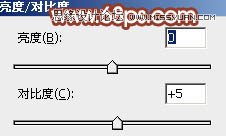

最后调整一下细节,再添加倒影,完成最终效果。

(责任编辑:xiaochuan)
*PSjia.COM 倾力出品,转载请注明来自PS家园网(www.psjia.com)
上一篇:PS制作立体效果的炫彩霓虹字教程
下一篇:PS制作高光透明泡泡字教程




